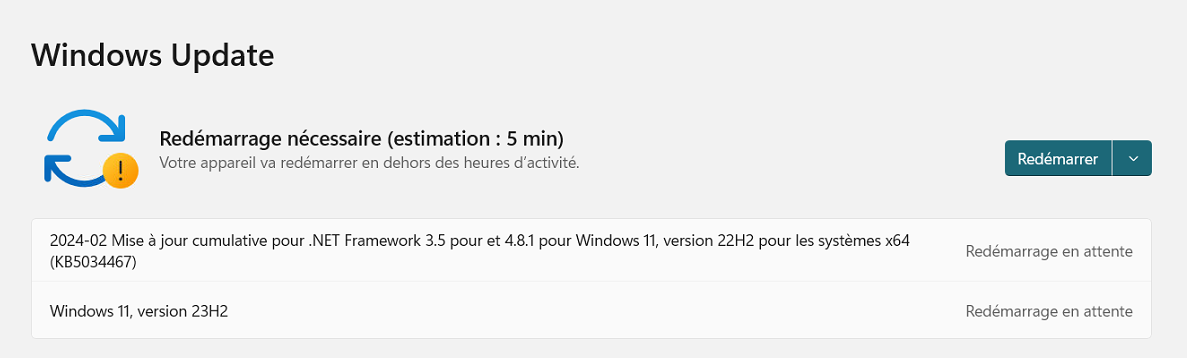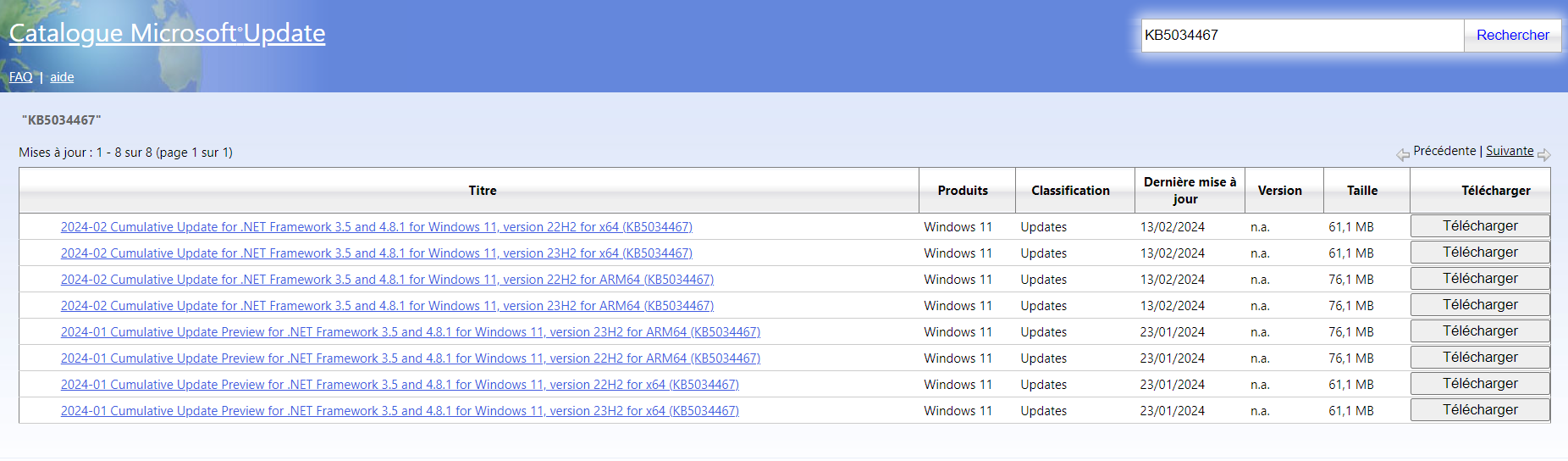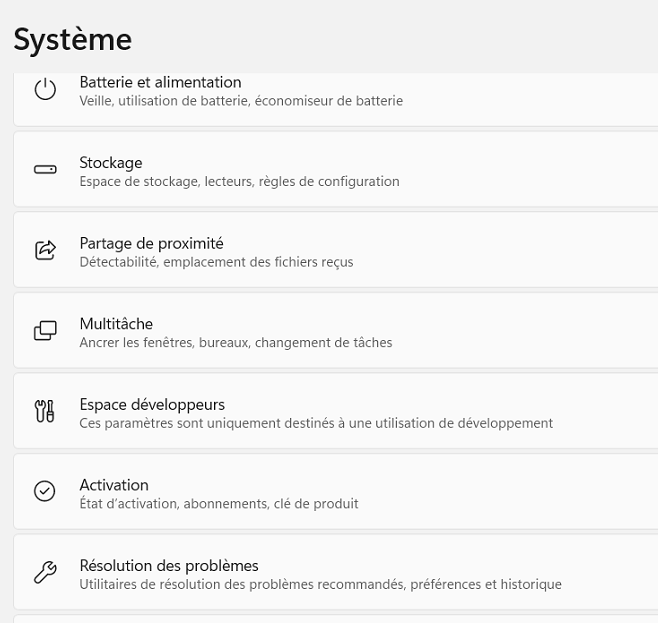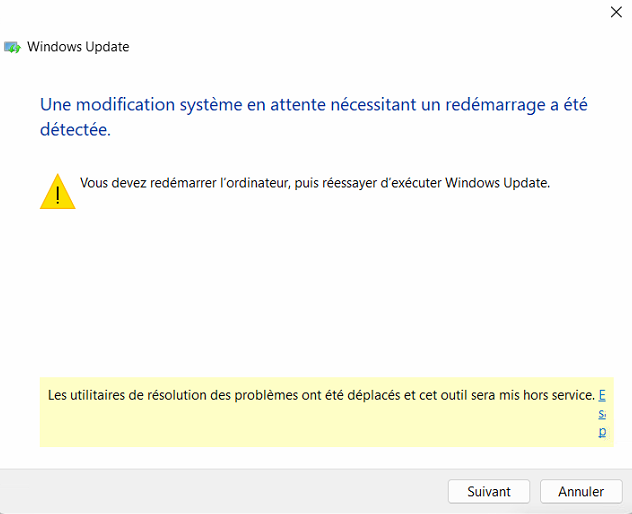Récemment, Microsoft a publié la mise à jour cumulative de Windows 11, la KB5034467. Cette mise à jour est disponible pour 22H2/23H2.
Où obtenir la mise à jour KB5034467 pour Windows 11 ? Comment résoudre ses problèmes connus ?
À propos de la mise à jour cumulative de Windows 11 KB5034467
KB5034467 est une nouvelle mise à jour cumulative pour Windows 11 22H2 et 22H3 publiée le 23 janvier 2024.
Cette mise à jour inclut toutes les améliorations de sécurité et de fiabilité cumulées précédemment publiées dans .NET Framework 3.5 et 4.8.1.
La mise à jour KB5034467 de Windows 11 résout certains problèmes connus, notamment un problème avec « System.ArgumentException : Illegal characters in path » dans certaines requêtes MVC ASP.Net et un problème dans la version obsolète de la bibliothèque zlib OSS.
Où obtenir la mise à jour cumulative de Windows 11 KB5034467
Alors, où télécharger la mise à jour cumulative de Windows 11 KB5034467 et l’installer sur votre PC ?
Cette mise à jour est désormais disponible pour trois canaux de publication : Windows Update et Microsoft Update, Windows Update for Business ainsi que Microsoft Update Catalog.
Nous allons vous montrer comment installer la mise à jour KB5034467 pour Windows 11 à l’aide de 2 méthodes simples.
Note: Pour appliquer la KB5034467 de mise à jour, assurez-vous que .NET Framework 3.5 ou 4.8.1 est installé sur votre PC.
Téléchargez Windows 11 KB5034467 via Paramètres :
Appuyez sur les touches Win + I pour ouvrir la fenêtre Paramètres. Sélectionnez Windows Update dans le panneau de gauche et cliquez sur Options avancées dans la barre latérale droite.
Accédez à la section Mises à jour supplémentaires, cochez la case pour la mise à jour cumulative KB5034467 de Windows 11, puis cliquez sur Télécharger et installer.
Redémarrez ensuite votre PC après avoir téléchargé et installé cette mise à jour.
Téléchargez Windows 11 KB5034467 via le catalogue Microsoft Update :
Accédez à la page Catalogue Microsoft Update, tapez KB5034467 dans la zone de recherche, puis cliquez sur Rechercher.
Sélectionnez la bonne version de la mise à jour cumulative KB5034467 pour Windows 11 en fonction de l’architecture de votre système et cliquez sur Télécharger.
Une fois téléchargé, suivez les instructions à l’écran pour l’installer manuellement.
Cependant, si vous n’avez pas réussi à télécharger la mise à jour KB5034467 de Windows 11 ou si vous rencontrez d’autres problèmes, continuez à lire cet article.
Nous listons certains problèmes connus de la mise à jour KB5034467 de Windows 11 et quelques solutions pour les résoudre.
Problèmes connus de la mise à jour KB5034467 de Windows 11
Selon certains retours d’utilisateurs, les problèmes connus de cette mise à jour KB5034467, est qu’elle ne s’installe pas et qu’elle modifie la fonctionnalité du bouton guide de Xbox.
Windows 11 KB5034467 pas de téléchargement/installation
Si vous rencontrez le problème de téléchargement/installation de la KB5034467 dans les paramètres de Windows Update, essayez d’obtenir la mise à jour à partir d’autres sources disponibles, comme nous venons de le montrer ci-dessus.
En outre, vous devez vous assurer qu’il y a suffisamment d’espace sur le lecteur C pour installer la mise à jour.
Si le problème de l’installation de Windows 11 KB5034467 persiste, vous pouvez essayer des solutions courantes pour le résoudre, telles que « exécuter l’utilitaire de résolution des problèmes de mise à jour Windows »,
« réinitialiser les composants de mise à jour Windows », « réparer les fichiers système corrompus », « redémarrer les services de mise à jour Windows », etc.
Mise à jour KB5034467 modifiE la fonctionnalité du guide Xbox
De plus, de nombreux utilisateurs du forum Reddit ont signalé que la mise à jour cumulative KB5034467 pour Windows 11 affectait les fonctionnalités du Guide Xbox.
Il ne peut pas être désactivé et affecte le bouton de lancement de Steam et Big Picture.
Dans ce cas, vous pouvez essayer de désactiver le Guide en accédant à la fenêtre Paramètres, en sélectionnant la barre de jeu et en désactivant l’option pour ouvrir la barre de jeu.
D’autres personnes ont constaté que le problème peut être résolu en supprimant complètement la barre de jeu dans PowerShell.
Pour ce faire, vous pouvez ouvrir Windows 11 PowerShell en tant qu’administrateur et exécuter le fichier « Get-AppxPackage Microsoft.XboxGamingOverlay | Remove-AppxPackage » pour désinstaller la barre de jeu.
En espérant que cet article vous a aidé à télécharger et installer la KB5034467, voir à corriger ses problèmes connus. Faites le nous savoir dans les commentaires ci-dessous